आज हम स्क्रॅच एडिटर में एक आसान और मजेदार प्रोग्राम बनायेंगे. जब हम स्क्रॅच एडिटर
शुरू करते हैं तो उसमें हमें एक बिल्ली का कार्टून दिखाई देता है. इसे स्प्राईट कहा जाता है. और यह कार्टून एडिटरके जिस हिस्से में दिखता है उसे स्टेज कहते हैं.
इस लायब्ररी से आप जो चाहो चित्र चुन सकते हो. यहाँ मैंने एक बॉल चुना है. चित्र चुनकर Ok बटन दबाइए तब वह चित्र स्टेज के बीचोंबीच दिखने लगता है . माउस पॉइंटर का इस्तेमाल करके इन चित्रों को स्टेज में इधर उधर सरकाकर रख सकते हैं. अब इस स्प्राईट के थंबनेल पर एकबार क्लिक कीजिये तो वह सेलेक्ट हो जाएगा. अब आप जो कोड ब्लॉक चुनेंगे वह इस स्प्राईट पर काम करेंगे. स्क्रॅच में हमें हरेक स्प्राईट के लिए अलग अलग कोड इस्तेमाल करना पड़ता है.
स्क्रीनके बीच वाले हिस्से में स्क्रिप्ट का पॅनल है. उसमें से "Looks" पर क्लिक कीजिये, तब जामुनी रंगके कोड ब्लॉक्स दिखाई देने लगेंगे. उसमें से ऊपर दिखाए गए दो कोड ब्लॉक्स चुन कर उन्हें दाहिनी ओर ले जा कर रख दें.
फिर उसके बाद स्क्रिप्ट्स में "Events" चुनिए, ऐसा करने पर ब्राऊन रंगके कोड ब्लॉक्स दिखाई देने लगेंगे. उनमें से ऊपर दिखाया हुआ ब्लॉक चुन कर उसे ऊपर दिखाए गए तरीके से एक के ऊपर एक रख दें.
अब आप स्टेज में बॉल पर क्लिक करेंगे तो बॉल का आकार और रंग बदला हुआ दिखाई देगा. यह कैसे होता है वह आप नीचे दिए गए व्हिडिओ में देख सकते हो.
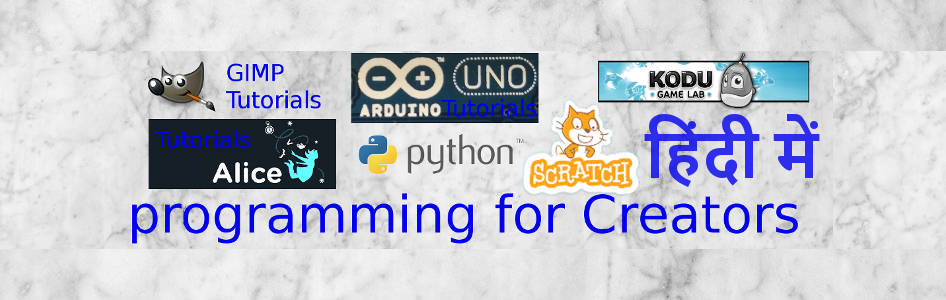




कोई टिप्पणी नहीं:
एक टिप्पणी भेजें
टिप्पणी: केवल इस ब्लॉग का सदस्य टिप्पणी भेज सकता है.